طباعة الكتيبات
تتيح لك وظيفة طباعة الكتيبات طباعة بيانات كتيب. تتم طباعة البيانات على كلا وجهي الورقة. ويضمن هذا النوع من الطباعة إمكانية ترتيب الصفحات بطريقة صحيحة حسب ترتيب أرقام الصفحات عندما تكون الأوراق المطبوعة مطوية ومدبسة من الوسط.
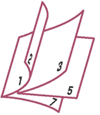
قم بتعيين طباعة الكتيبات
يمكنك تحديد كتيب (Booklet) من القائمة تخطيط الصفحة (Page Layout) في علامة التبويب إعداد الصفحة (Page Setup).
يتم عرض الإعدادات الحالية في معاينة الإعدادات على الجانب الأيسر من النافذة.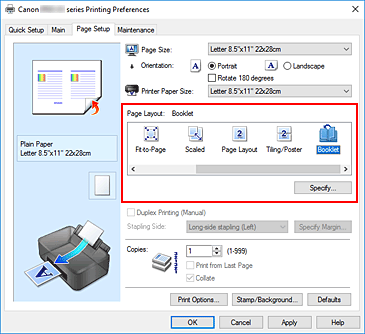
حدد حجم ورق الطباعة
حدد حجم الورق الذي تم تحميله في الطابعة من القائمة حجم الورق بالطابعة (Printer Paper Size).
قم بتعيين هامش للتدبيس وعرض الهامش
انقر على تحديد... (Specify...) وحدد الإعدادات التالية في مربع الحوار طباعة الكتيبات (Booklet Printing)، ثم انقر على موافق (OK).
- هامش للتدبيس (Margin for stapling)
- حدد الوجه الذي يجب أن يكون عليه هامش التدبيس عند اكتمال الكتيب.
- إدراج صفحة فارغة (Insert blank page)
- لترك وجه واحد من الورقة فارغًا، حدد خانة الاختيار، ثم حدد الصفحة المراد تركها فارغة.
- الهامش (Margin)
- أدخل عرض الهامش. يصبح العرض المحدد من وسط الورقة عرض الهامش لصفحة واحدة.
- حد الصفحة (Page Border)
- لطباعة حد صفحة حول كل صفحة مستند، حدد خانة الاختيار.
أكمل الإعداد
انقر على موافق (OK) في علامة التبويب إعداد الصفحة (Page Setup).
عند إجراء الطباعة، ستتم طباعة المستند على وجه واحد من الورقة. عند اكتمال طباعة وجه واحد، قم بتعيين الورق بطريقة صحيحة باتباع الرسالة وانقر على موافق (OK).
عند اكتمال طباعة الوجه الآخر، قم بطي الورق من وسط الهامش واصنع كتيبًا.
 هام
هام
- لا يمكن تحديد كتيب (Booklet) عند تحديد نوع وسائط غير الورق العادي (Plain Paper) في نوع الوسائط (Media Type) ضمن علامة التبويب إعدادات رئيسية (Main).
 ملاحظة
ملاحظة
- لا تتم طباعة الطابع والخلفية على الأوراق الفارغة المدرجة باستخدام وظيفة إدراج صفحة فارغة (Insert blank page) لطباعة الكتيبات.

